Instagram è un ottimo posto dove puoi condividere foto con gli amici. Ma se hai bisogno di condividere più foto su Instagram, cosa dovresti fare? Questo post parlerà di come creare una presentazione su Instagram o con i creatori di presentazioni di Instagram.
Molte persone potrebbero non sapere come utilizzare la funzione di presentazione di Instagram. Oggi, in questo post, ti spiegherò come creare una presentazione su Instagram e come creare una presentazione su Instagram con altri creatori di presentazioni (tra cui MiniTool MovieMaker, iMovie, InShot e LightMV).
Parte 1. Come creare una presentazione su Instagram
È molto facile creare una presentazione senza alcun creatore di presentazioni. Segui questa guida passo passo e scopri come creare una presentazione su Instagram.
Opzione 1. Presentazione di Instagram per il feed di Instagram
Passaggio 1. Vai all'app di Instagram e premi il Più icona in basso al centro dello schermo. Passa alla GALLERIA scheda e vedrai tutte le foto mostrate.
Passaggio 2. Scegli Seleziona multiplo opzione nell'angolo in basso a destra dell'immagine e scegli 10 foto che desideri pubblicare su Instagram.
Passaggio 3. Dopo aver scelto le foto, devi toccare Avanti per andare al passaggio successivo.
Passaggio 4. Qui puoi applicare i tuoi filtri preferiti alle foto aggiunte. Quindi fai clic su Avanti pulsante per continuare.
Passaggio 5. Fai clic su Fine quando hai terminato il fotoritocco.
Passaggio 6. Alla fine, puoi aggiungere una didascalia, una posizione e tag che desideri visualizzare sul post di Instagram. Una volta terminato, condividi la presentazione di foto su Instagram.
Opzione 2. Presentazione di Instagram per Instagram Story
Passaggio 1. Apri l'app di Instagram e tocca l'icona della fotocamera per iniziare a scattare foto o scegliere le foto dalla Galleria.
Passaggio 2. Dalla Galleria, puoi fare clic su Seleziona multiplo opzione e seleziona fino a 10 foto che desideri creare una presentazione di Instagram. Premi su Avanti per continuare.
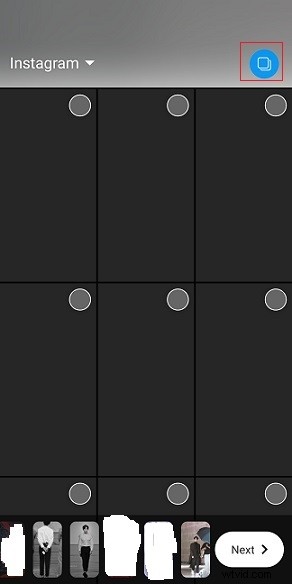
Passaggio 3. Quindi vieni portato alla pagina di modifica. Dopo aver modificato le foto, fai clic su Avanti .
Passaggio 4. Successivamente, condividi questa presentazione su Instagram.
Vuoi aggiungere musica al tuo Instagram? Leggi questo post:Come aggiungere musica alla storia di Instagram? Ecco 3 soluzioni!
Parte 2. Come creare una presentazione di Instagram
Come creare una presentazione di Instagram con la musica? Come faccio a creare una presentazione accattivante con un creatore di presentazioni di Instagram? Questa parte offrirà 4 creatori di presentazioni per Instagram:MiniTool MovieMaker, iMovie, InShot e LightMV e ti mostrerà come usarli.
Opzione 1. Crea una presentazione Instagram su Windows - MiniTool MovieMaker
MiniTool MovieMaker è un creatore di filmati oltre che un creatore di presentazioni. Supporta l'importazione di video, foto e file audio. I file multimediali di importazione supportati sono:
Video :MP4, 3GP, MOV, MKV, VOB, MPG, WMV, RMVB, FLV, AVI.
Foto :ICO, JPEG, JPG, PNG, BMP, GIF.
Audio :MP3, M4R, WAV, AAC, M4A, AMR, APE, FLAC
Con un'ampia gamma di formati di file multimediali supportati, puoi facilmente creare una presentazione di Instagram da qualsiasi foto con musica. Questo creatore di presentazioni di Instagram fornisce anche alcuni fantastici modelli di testo, effetti e transizioni che ti aiutano a rendere la presentazione più completa e attraente. Sebbene la durata di per foto sia di 5 secondi, puoi modificare la durata e impostare la durata del tempo a tuo piacimento.
A parte questo, consente di modificare la presentazione come capovolgere l'immagine, aggiungere testo, applicare effetti, ridurre la durata di ogni foto, aggiungere musica, eseguire la correzione del colore e altro ancora.
Al termine della presentazione di Instagram, puoi esportarla come MP4, MOV, WMV e così via.
Segui la guida su come creare una presentazione per Instagram su Windows con MiniTool MovieMaker.
Passaggio 1. Avvia MiniTool MovieMaker
Fai clic su Download gratuito pulsante per ottenere il software, installarlo sul computer ed eseguirlo immediatamente. Una volta avviato il software, chiudi la finestra pop-up per accedere all'interfaccia principale.
Passaggio 2. Importa le foto
Tocca Importa file multimediali e otterrai la finestra Esplora file. Da questa finestra, importa le foto desiderate in MiniTool MovieMaker. Quindi premi il pulsante "Ctrl ” per scegliere tutte le foto importate e aggiungerle alla timeline facendo clic sul pulsante “+ ”.
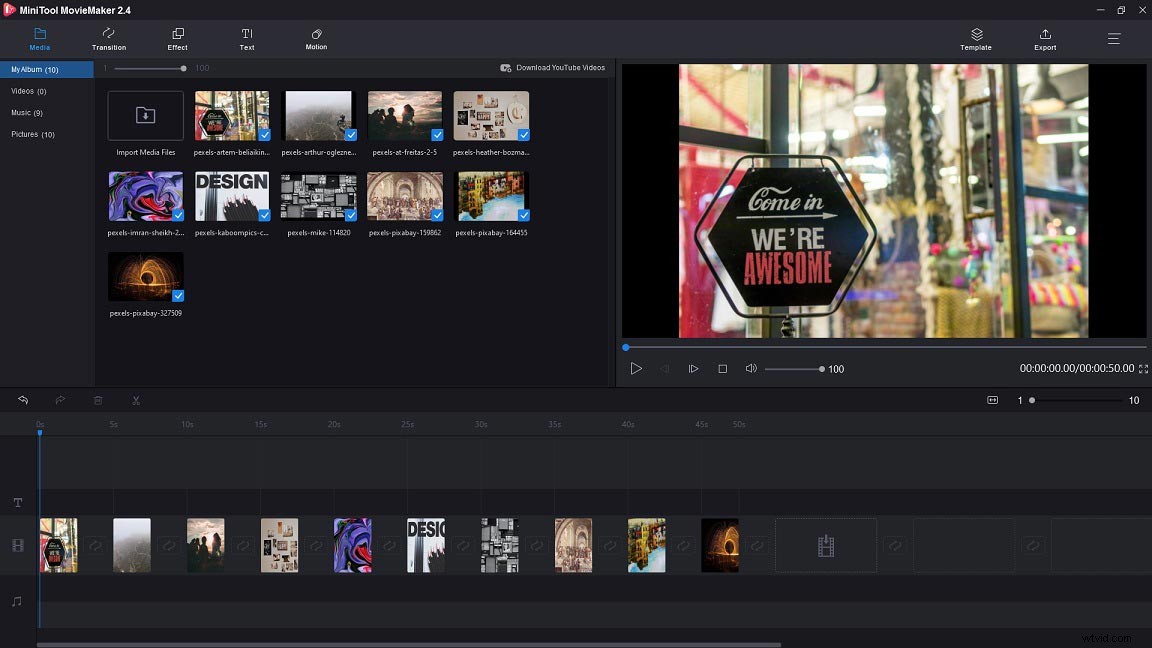
Passaggio 3. Modifica la presentazione di Instagram
Prima di ciò, dovresti conoscere il limite di lunghezza dei video di Instagram. Ecco:
Invia video :3 secondi – 1 minuto
Video della storia :15 secondi
Per ulteriori informazioni, puoi vedere questo post:Lunghezza video di Instagram:quanto possono essere lunghi i video di Instagram?
Ora, vediamo quali opzioni di modifica sono offerte qui e come utilizzare questi strumenti di modifica.
Taglia :scegli una foto di cui desideri ridurre la durata e trascina il punto finale della foto a sinistra.
Aggiungi testo :vai al Testo scheda e scegli il modello di testo che ti piace. Inserisci il testo, cambia il tipo di carattere, il colore, la dimensione e posizionalo nella posizione corretta sulla foto.
Applica effetti di movimento :tocca Movimento , sfoglia e scegli gli effetti di movimento più adatti alle foto. Quindi fai clic su "+" per applicare l'effetto movimento su una foto uno per uno.
Aggiungi transizioni :vai a Transizione e aggiungi le transizioni desiderate alle foto.
Aggiungi musica :importa la musica preparata e trascinala sulla traccia audio. Quindi si adatterà automaticamente al video.
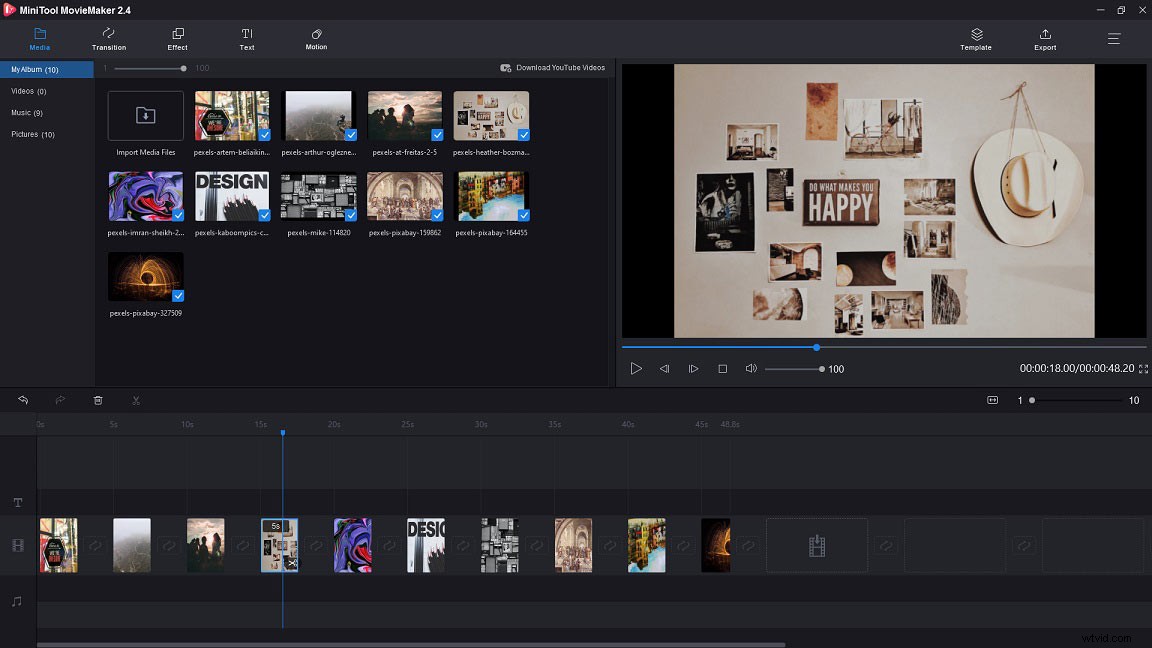
Passaggio 4. Esporta la presentazione di Instagram
Aprire la finestra Esporta e configurare le impostazioni di output. Dalla finestra Esporta, puoi modificare il formato video, il nome file, il percorso di salvataggio e la risoluzione secondo necessità. Infine, premi su Esporta per esportare la presentazione di Instagram con la musica.
Caratteristiche principali
- Senza filigrana, senza pubblicità e senza bundle.
- Crea una presentazione da foto e clip video
- Applica effetti e transizioni e aggiungi musica e testo ai video.
- Estrai l'audio dal video.
- Ottieni varie opzioni di editing video (incluso video inverso, rallenta video, accelera video e altro)
- Esportare una presentazione nei formati video più diffusi.
È così facile creare una presentazione di Instagram con MiniTool MovieMaker! Provalo ora! Fai clic per twittare
Opzione 2. Crea una presentazione Instagram su macOS - iMovie
Come utente Apple, devi aver conosciuto questo creatore di presentazioni di Instagram:iMovie prima. È gratuito e dotato di tutte le funzionalità di modifica necessarie. Puoi importare foto, video, file musicali e combinarli in una presentazione o semplicemente creare una presentazione dalle foto. In questa parte, ti insegnerò come creare una presentazione di Instagram su macOS.
Ecco come:
Passaggio 1. Apri l'app iMovie e crea un nuovo progetto facendo clic su Progetto> Crea nuovo .
Passaggio 2. Fai clic su I miei media scheda e aggiungi le foto e la musica che desideri utilizzare su iMovie.
Passaggio 3. Quindi, trascina e rilascia le foto sulla timeline, disponi le foto e ritagliale.
Passaggio 4. Successivamente, puoi applicare alcune transizioni ed effetti e aggiungere la musica di sottofondo a iMovie per rendere la presentazione più professionale.
Passaggio 5. Infine, vai a Condividi> Archivio per esportare la presentazione. Oppure puoi scegliere di condividerlo su Facebook, Instagram, YouTube, Vimeo e altro ancora.
Opzione 3. Crea una presentazione Instagram sul telefono - InShot
Per coloro che vogliono creare una presentazione su dispositivi mobili, qui consigliamo la migliore app per presentazioni di Instagram:InShot. Puoi usarlo per creare una presentazione con musica o mescolare foto con clip video e aggiungere una copertina per la presentazione. La risoluzione video esportata può essere 1080p o 4K. Ancora più importante, ha la capacità di adattare la presentazione di foto per Instagram e di condividere la presentazione direttamente su Instagram e altre piattaforme.
Segui la guida di seguito per creare una presentazione di Instagram.
Passaggio 1. Scarica l'app InShot da Google Play o dall'Apple Store e installala sul telefono.
Passaggio 2. Avvia l'app InShot e tocca Foto per accedere a tutte le foto sul telefono.
Passaggio 3. Scegli le foto desiderate e fai clic su "✓ ” per importare le foto.
Passaggio 4. Modifica foto come ritagliare, ruotare, capovolgere, applicare filtri, aggiungere musica, aggiungere testo e regolare la velocità del video.
Passaggio 5. Quando hai finito, fai clic su Salva nell'angolo destro dello schermo per salvare la presentazione sul telefono.
Opzione 4. Crea una presentazione di Instagram online - LightMV
LightMV è un creatore di presentazioni online che può funzionare su qualsiasi sistema operativo inclusi Windows, macOS, iOS e Android. Ciò che distingue questa app tra i creatori di presentazioni online è che offre tonnellate di modelli squisiti. I modelli possono essere classificati in Matrimonio, Affari, Famiglia, Istruzione e Creatività.
Prima di creare una presentazione di Instagram, dovresti scegliere il modello adatto alle tue foto.
Impariamo a creare una presentazione per Instagram online.
Passaggio 1. Visita il sito Web di LightMV, tocca Inizia e accedi con il tuo account Google o Facebook.
Passaggio 2. Sfoglia questi modelli di video e trova il modello desiderato che desideri utilizzare. Fai clic su di esso per visualizzare in anteprima il modello, seleziona le proporzioni video desiderate e tocca Crea ora .
Passaggio 3. Da questa finestra, vai a Libreria multimediale e premi il tasto “+ ” per importare le foto.
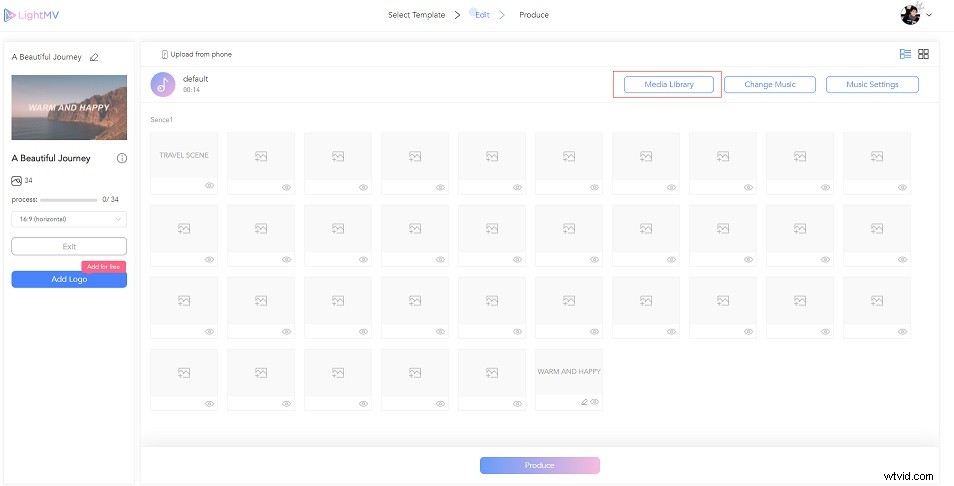
Passaggio 4. Fare clic su Seleziona e seleziona tutte le foto importate. Successivamente, premi Aggiungi per produrre pulsante per continuare.
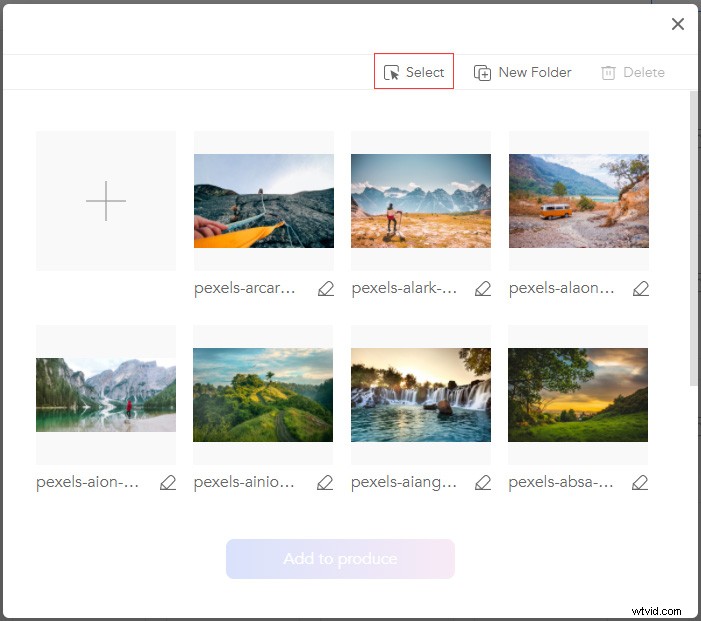
Passaggio 5. Quindi puoi cambiare la musica di sottofondo, tagliare la musica o regolare il volume della musica.
Passaggio 6. Fai clic su Produci pulsante per produrre la presentazione. Al termine del processo, puoi scaricare la presentazione di Instagram senza filigrana acquistando Lollies.
Parte 3. Come caricare una presentazione su Instagram
Ti chiedi come caricare la presentazione creata su Instagram? Iniziamo!
Ecco come caricare una presentazione Instagram su dispositivi mobili.
Passaggio 1. Apri l'app di Instagram e fai clic su "+ ” per scegliere la presentazione da locale.
Passaggio 2. Tocca Avanti . Se il video è troppo lungo, vai a Taglia per tagliare la parte indesiderata della presentazione.
Passaggio 3. Quindi fai clic su Fine per salvare la modifica.
Passaggio 4. Una volta ottenuta questa pagina, scrivi la didascalia che desideri visualizzare e condividi questa presentazione sul feed di Instagram.
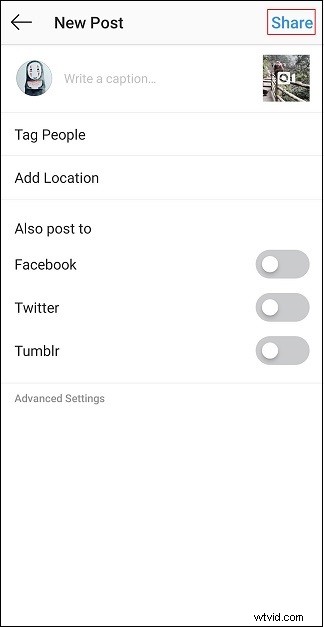
Articolo correlato:Come caricare video su Instagram:2 metodi
Conclusione
Dopo aver letto questo post, devi sapere come creare una presentazione di Instagram. Scegli il tuo creatore di presentazioni preferito e prova!
Puoi condividere i tuoi pensieri nella sezione commenti o contattarci tramite [email protected] in caso di problemi!
Domande frequenti sulla presentazione di Instagram
Google Foto può creare una presentazione? Google Foto ha un'opzione di presentazione, che ti consente di creare rapidamente una presentazione di foto online. Basta andare su Google Foto e Album. Quindi fai clic sui tre punti per creare una presentazione.Quali app possono creare una presentazione Instagram gratuitamente? Ci sono molte app per presentazioni di Instagram sul web. Qui consigliamo di utilizzare FotoPlay Slideshow Maker, InShot, Quik, SlideLab, MoShow e PicPlayPost.Come velocizzare una presentazione?- Scegli un controller di velocità video come MiniTool MovieMaker.
- Apri il programma e importa la presentazione.
- Aggiungilo alla sequenza temporale.
- Fai clic sull'icona del controller di velocità e seleziona Veloce .
- Esporta la presentazione.
- Vai su Kapwing e avvia lo strumento Collage Maker.
- Scegli il modello di collage e carica i video.
- Quindi fai clic su Crea per creare il collage video.
